- Microsoft Office is een softwarepakket en net als alle andere software is het herstellen van bestanden zeker iets dat u op een bepaald moment moet doen.
- Als uw MS Office-programma's niet kunnen worden gerepareerd, moet u de onderstaande instructies volgen.
- Als je hulp wilt bij andere pc-gerelateerde problemen, bekijk dan onze Windows 10 Fix-pagina.
- Om meer te lezen over MS Office, bezoek onze website's Microsoft Office-pagina.
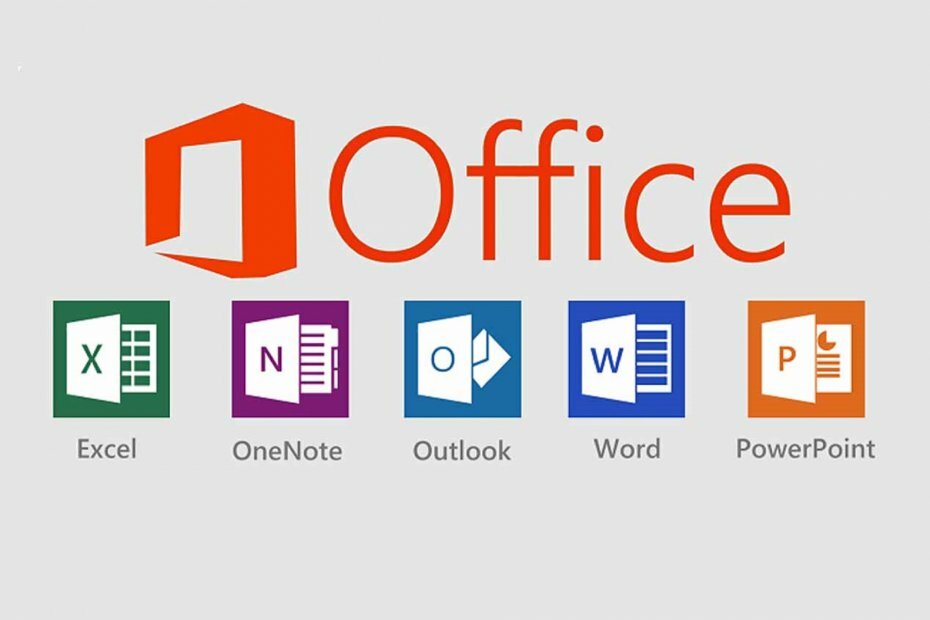
Deze software repareert veelvoorkomende computerfouten, beschermt u tegen bestandsverlies, malware, hardwarestoringen en optimaliseert uw pc voor maximale prestaties. Los pc-problemen op en verwijder virussen in 3 eenvoudige stappen:
- Download Restoro PC Reparatie Tool die wordt geleverd met gepatenteerde technologieën (patent beschikbaar) hier).
- Klik Start scan om Windows-problemen te vinden die pc-problemen kunnen veroorzaken.
- Klik Repareer alles om problemen op te lossen die de beveiliging en prestaties van uw computer beïnvloeden
- Restoro is gedownload door 0 lezers deze maand.
Microsoft Office biedt een krachtige reeks programma's waarmee u zoveel kunt doen als het maken van documenten en spreadsheets, het delen van bestanden en mappen, en nog veel meer met programma's zoals Word, Excel, Access, PowerPoint en vele anderen.
Soms Kantoor, net als andere programma's, kunnen acteren, onstabiel worden of stop met werken op de normale manier. De meeste mensen zouden hun computer opnieuw opstarten om het probleem op te lossen, maar als dat niet werkt, kunt u proberen het te repareren.
Maar wat gebeurt er als u Office niet kunt repareren? Een van de redenen waarom dit gebeurt, is omdat installatiebestanden in uw systeem beschadigd zijn. Hier zijn enkele oplossingen om u te helpen het probleem op te lossen als u niet weet wat u anders moet doen.
FIX: Kan Office 2007/2010/2013/2016 niet repareren
- Office-updates installeren
- Voer een tool voor eenvoudige reparatie uit
- Controleer of Excel.exe actief is en beëindig het proces
- Verwijder Silverlight en voer een systeemherstel uit
- Download de nieuwste stuurprogramma's
- Controleer of Office wordt weergegeven in geïnstalleerde programma's
- Stop en herstart Microsoft Office Service
- Controleer of de vorige Office-client volledig is verwijderd en installeer Office vervolgens opnieuw
1. Office-updates installeren
Voordat u een andere oplossing gebruikt die hier wordt vermeld, is het belangrijk ervoor te zorgen dat Office volledig is bijgewerkt op uw computer. Als u Office nog steeds niet kunt repareren en na deze installatie foutmeldingen krijgt die niet meer werken, probeer dan de volgende oplossingen.
2. Voer een tool voor eenvoudige reparatie uit
Als u Office niet kunt repareren, kan dit komen door corrupte systeembestanden en/of een trage internetverbinding. Gebruik als eerste probleemoplossing een eenvoudig te repareren tool en verwijder Office volledig, en probeer vervolgens Office opnieuw te installeren.
Bovendien kunt u altijd een reparatietool van derden gebruiken die gespecialiseerd is in de Microsoft Office Suite.
Stellar Toolkit for File Repair is bijvoorbeeld een softwareoplossing die al uw MS Office-problemen onmiddellijk en efficiënt oplost.
Het maakt niet uit of je problemen hebt met Excel, Word, SharePoint of PowerPoint, Stellar Toolkit for File Repair zal de klus klaren.

Stellar Toolkit voor bestandsherstel
Los uw Microsoft Office-problemen in slechts een paar minuten op met behulp van deze allesomvattende reparatietool.
3. Controleer of Excel.exe actief is en beëindig het proces
- Klik met de rechtermuisknop Begin

- Selecteer Taakbeheer

- Klik Processen tabblad
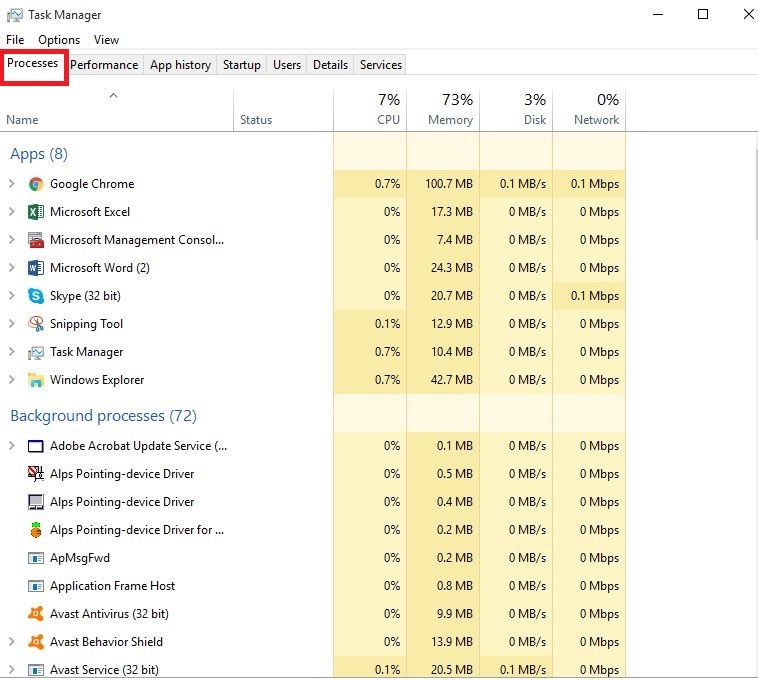
- Zoeken Excel.exe
- Klik er met de rechtermuisknop op en klik op Eindproces
- Beëindig het proces en probeer de reparatie opnieuw en controleer vervolgens of het helpt
4. Verwijder Silverlight en voer een systeemherstel uit
- Klik met de rechtermuisknop Begin

- Selecteer Programma's en functies

- Vind Microsoft Silverlight, klik met de rechtermuisknop en selecteer Verwijderen
- Start je computer opnieuw op
Voer een systeemscan uit om mogelijke fouten te ontdekken

Download herstel
PC-reparatietool

Klik Start scan om Windows-problemen te vinden.

Klik Repareer alles om problemen met gepatenteerde technologieën op te lossen.
Voer een pc-scan uit met Restoro Repair Tool om fouten te vinden die beveiligingsproblemen en vertragingen veroorzaken. Nadat de scan is voltooid, vervangt het reparatieproces beschadigde bestanden door nieuwe Windows-bestanden en -componenten.
Nadat u de bovenstaande stappen hebt uitgevoerd, voert u een systeemherstel uit door het volgende te doen:
- Klik Begin
- Ga naar het zoekveld en typ Systeemherstel
- Klik Maak een herstelpunt in de lijst met zoekresultaten

- Voer het wachtwoord van uw beheerdersaccount in of verleen machtigingen als daarom wordt gevraagd:
- In de Systeemherstel dialoogvenster, klik op Systeemherstel dan Kies een ander herstelpunt
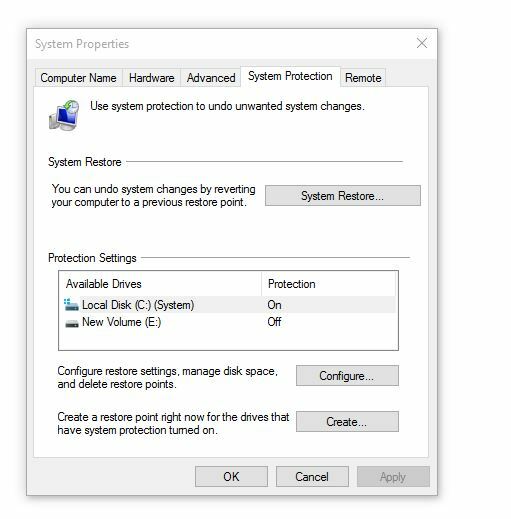
- Klik De volgende
- Klik op een herstelpunt dat is gemaakt voordat het probleem zich voordeed
- Klik De volgende
- Klik Af hebben
Ga als volgt te werk om terug te gaan naar een herstelpunt:
- Klik met de rechtermuisknop Begin

- Selecteer Controlepaneel
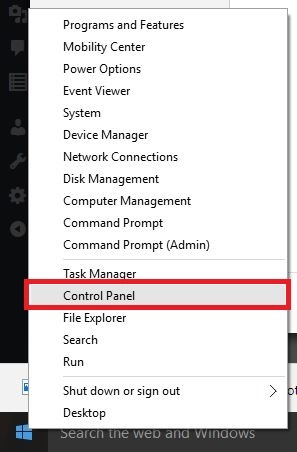
- Typ in het zoekvak van het configuratiescherm Herstel
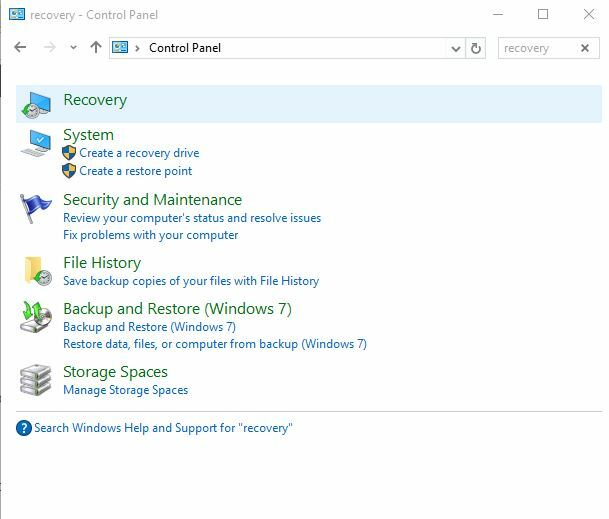
- Selecteer Herstel
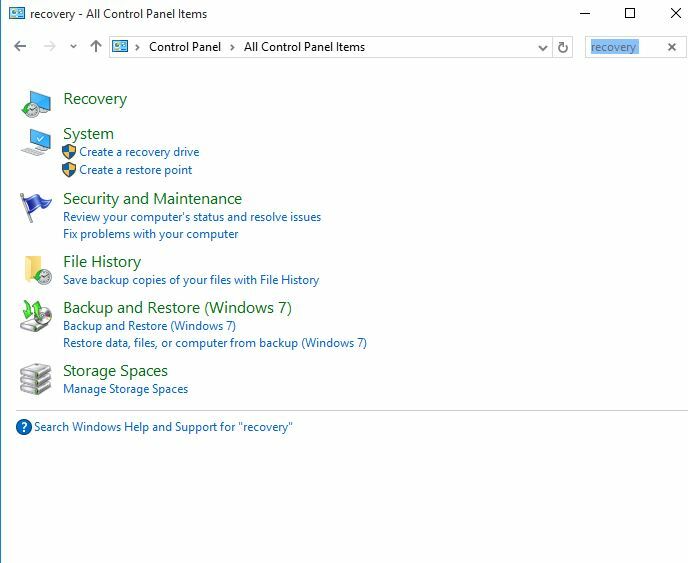
- Klik Systeemherstel openen
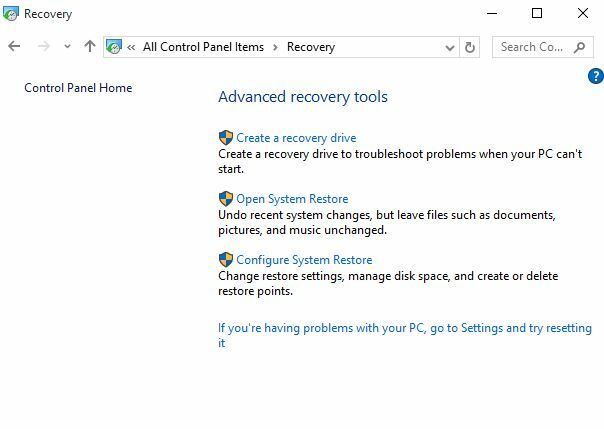
- Klik De volgende
- Kies het herstelpunt gerelateerd aan het problematische programma/app, stuurprogramma of update
- Klik De volgende
- Klik Af hebben
5. Download de nieuwste stuurprogramma's
- Klik Begin
- Selecteer Instellingen
- Selecteer Update en beveiliging
- Selecteer Windows Update
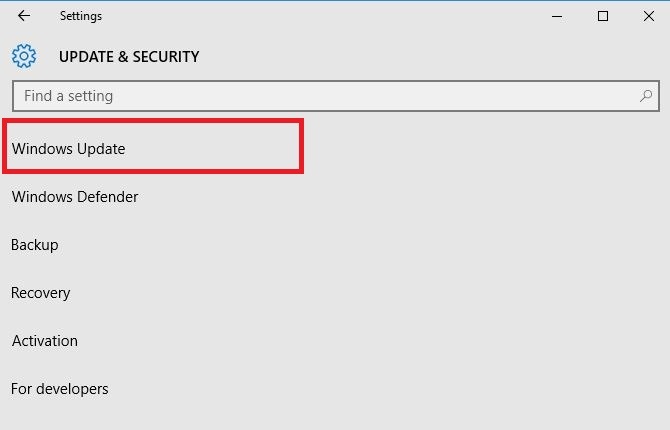
- Klik Controleren op updates. Windows installeert automatisch alle updates die in behandeling zijn op uw computer
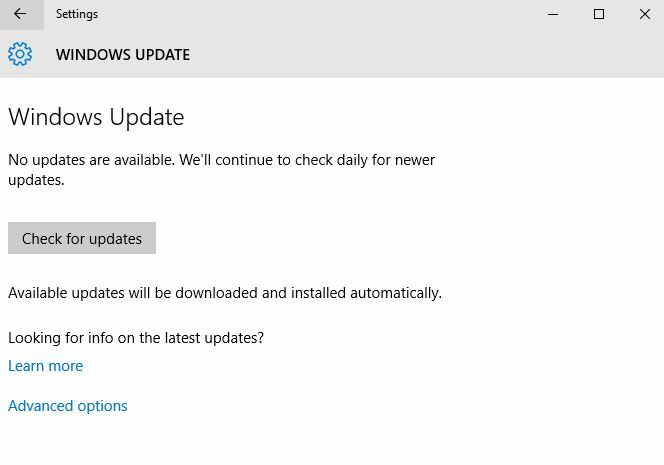
Stuurprogramma's automatisch bijwerken
Terwijl u stuurprogramma's handmatig bijwerkt, kunt u uw systeem beschadigen door de verkeerde versies te kiezen en te installeren. Om dat vanaf het begin te voorkomen, raden we sterk aan om dit automatisch te doen met behulp van gespecialiseerde software.
Het gebruik van een automatische stuurprogramma-updater zal zeker tijd besparen en het zal uw systeem constant up-to-date houden met de nieuwste stuurprogramma's.
⇒ Driverfix ophalen
6. Controleer of Office wordt weergegeven in geïnstalleerde programma's
- Klik met de rechtermuisknop Begin

- Selecteer Programma's en functies

- Vind Kantoor op de lijst en probeer de installatie te repareren
7. Stop en herstart Microsoft Office Service
- Klik met de rechtermuisknop Begin

- Selecteer Rennen
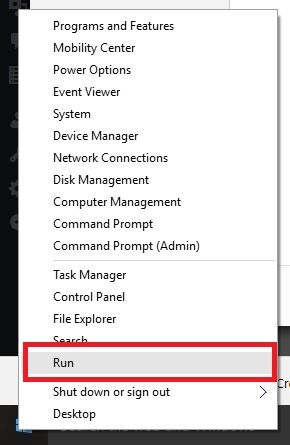
- Type Diensten.msc
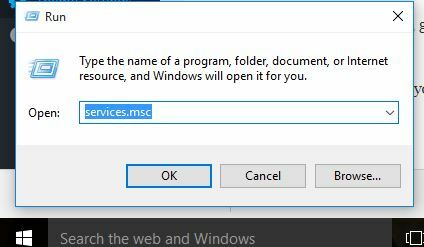
- In de Diensten lijst, dubbelklik Windows installatie
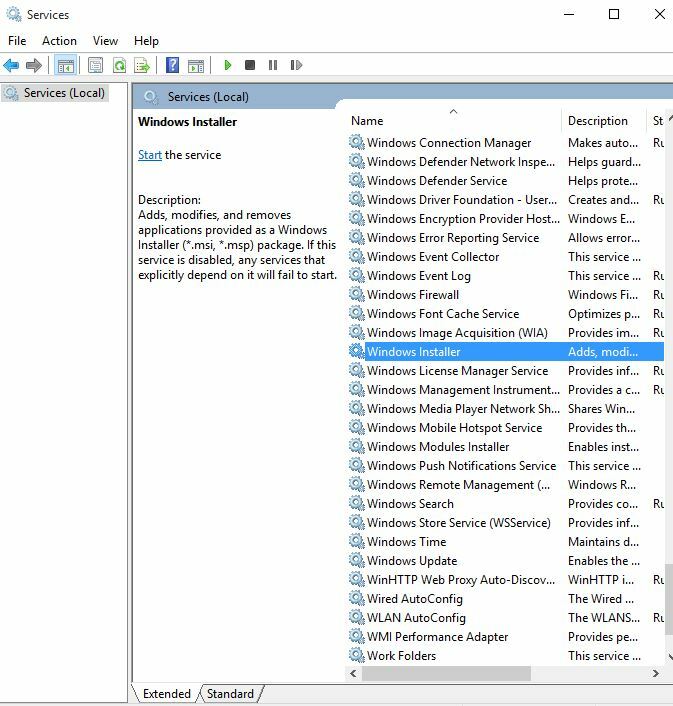
- In Eigenschappen van Windows Installer dialoogvenster ga naar Opstarttype en klik automatisch
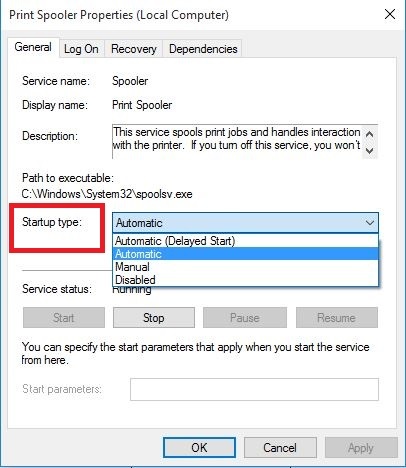
- Klik Start > Toepassen > OK om de software-installatie te starten
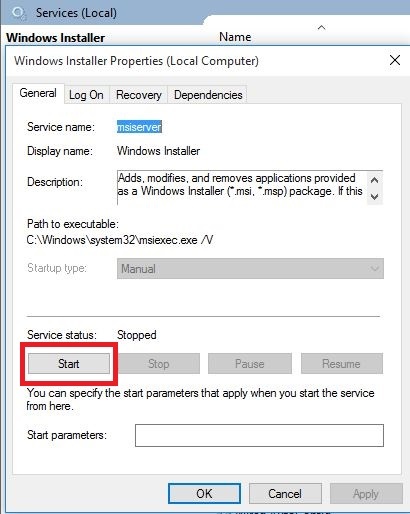
8. Controleer of de vorige Office-client volledig is verwijderd en installeer Office vervolgens opnieuw
- Klik met de rechtermuisknop Begin

- Selecteer Programma's en functies

- Klik Verwijderen een programma
- Zorg ervoor dat er geen Microsoft Office in de lijst wordt weergegeven.
- Gebruik de eenvoudig op te lossen hulpmiddel om Office volledig te verwijderen
- Installeer Office opnieuw en kijk of het helpt
Opmerking: Als het probleem aanhoudt na Windows-updates, controleer dan specifieke stuurprogramma's, zoals de grafische kaart of videokaart, printer, toetsenbord en muis. U kunt de stuurprogramma's downloaden of rechtstreeks installeren vanaf de website van de fabrikant van het apparaat.
Als u een laptop heeft, raadpleeg dan de website van de fabrikant voor updates met betrekking tot uw specifieke model. Heeft een van deze oplossingen geholpen bij het oplossen van het Office-reparatieprobleem? Laat het ons weten in de comments hieronder.
 Nog steeds problemen?Repareer ze met deze tool:
Nog steeds problemen?Repareer ze met deze tool:
- Download deze pc-reparatietool goed beoordeeld op TrustPilot.com (download begint op deze pagina).
- Klik Start scan om Windows-problemen te vinden die pc-problemen kunnen veroorzaken.
- Klik Repareer alles om problemen met gepatenteerde technologieën op te lossen (Exclusieve korting voor onze lezers).
Restoro is gedownload door 0 lezers deze maand.
Veel Gestelde Vragen
Helaas niet. Er zijn echter tal van gratis alternatieven voor Microsoft Office, zoals: LibreOffice.
Ja, de nieuwste editie van Microsoft Office, Office 365, is ook beschikbaar als een reeks online web-apps.
Als speciale MS Office-hersteltools niet werken, zou een solide alternatief zijn om een meer generiek te gebruiken hulpprogramma voor bestandsherstel voor Windows 10.


